Оновлено квітень 2024: Припиніть отримувати повідомлення про помилки та сповільніть роботу системи за допомогою нашого інструмента оптимізації. Отримайте зараз на посилання
- Завантажити та встановити інструмент для ремонту тут.
- Нехай сканує ваш комп’ютер.
- Тоді інструмент буде ремонт комп'ютера.
Помилка "Вибачте, цей профіль не може підключитися до Xbox Live на цій консолі" відображається, коли користувач намагається зіграти назад сумісну гру Xbox360 на консолі Xbox One. Для всіх користувачів членство в Xbox Live працює як звичайно, оскільки вони можуть без проблем грати в карткові ігри Xbox Gold та користуватися функціями Інтернету. Здається, ця проблема обмежена зворотно сумісними іграми, які запускаються на Консоль Xbox One (вони можуть без проблем відтворюватися на Xbox360).
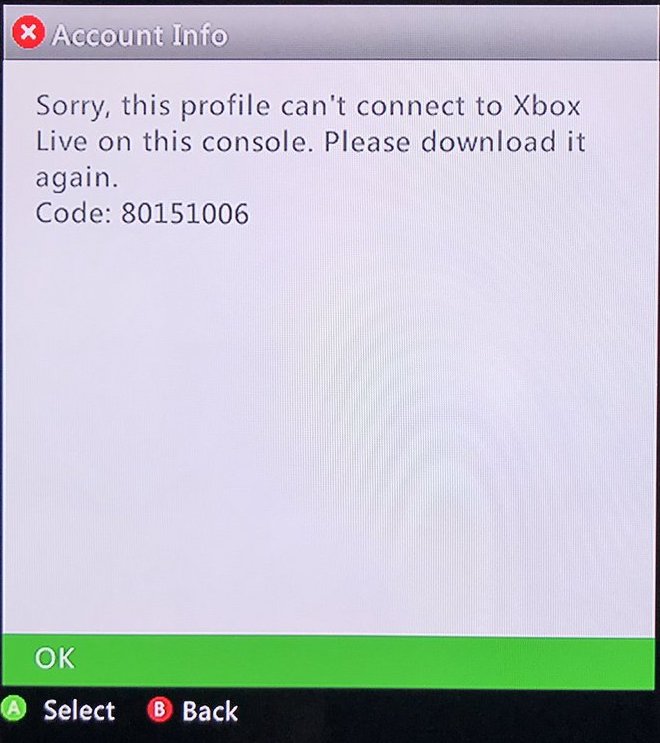
Перевірте стан серверів Xbox Live
Перш ніж перейти до інших стратегій ремонту, важливо почати з цього посібника з усунення несправностей і переконатися, що проблема не знаходиться поза вашим контролем. Майте на увазі, що також можливо, що тимчасова проблема з серверами Xbox Live є причиною того, що ваша консоль не зможе грати в сумісні ігри.

Щоразу, коли ця проблема виникає, вона зазвичай має дві основні причини: або запланований період технічного обслуговування, або якийсь несподіваний збій (DDoS-атака або несподівана проблема із серверами у вашому районі).
Якщо основні сервіси знижені, право власності на ігри не буде підтверджено, тому ви не зможете грати в сумісну гру назад. Якщо ви вважаєте, що цей сценарій застосовний, перевірте, чи не працює жодна з базових служб на даний момент чи працює з обмеженими можливостями.
Якщо це розслідування виявить проблему з сервером, що не є вашим контролем, ви можете зробити трохи більше, ніж чекати, коли інженери Microsoft вирішили проблему. Регулярно перевіряйте сторінку статусу Xbox, поки не побачите, що проблема вирішена.
Оновлення квітня 2024 року:
Тепер за допомогою цього інструменту можна запобігти проблемам з ПК, наприклад, захистити вас від втрати файлів та шкідливого програмного забезпечення. Крім того, це чудовий спосіб оптимізувати комп’ютер для максимальної продуктивності. Програма з легкістю виправляє поширені помилки, які можуть виникати в системах Windows - не потрібно кількох годин усунення несправностей, коли у вас під рукою ідеальне рішення:
- Крок 1: Завантажте інструмент для ремонту та оптимізації ПК (Windows 10, 8, 7, XP, Vista - Microsoft Gold Certified).
- Крок 2: натисніть кнопку "Нач.скан»Щоб знайти проблеми з реєстром Windows, які можуть викликати проблеми з ПК.
- Крок 3: натисніть кнопку "Ремонт всеЩоб виправити всі питання.
Видаліть свій ігровий тег і завантажте свій профіль.
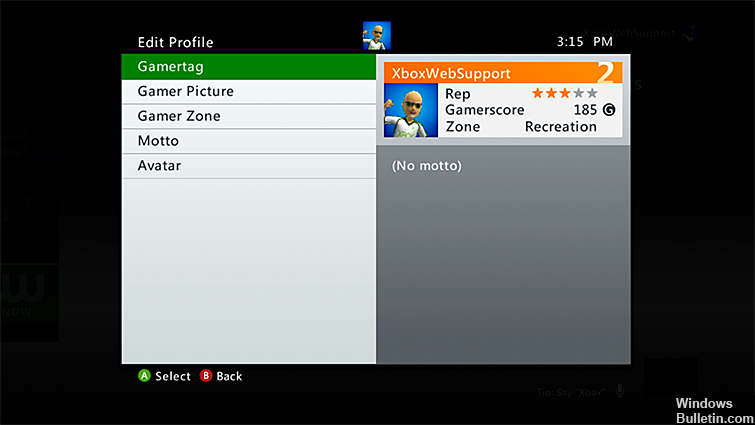
- Почніть з запуску зворотного сумісного заголовка на консолі.
- Натисніть одночасно кнопки «Перегляд» та «Меню» протягом декількох секунд.
- Потім виберіть Управління пам'яттю.
- Ви отримаєте попередження, що виходите з гри, тому підтвердьте свій намір.
- Виберіть профілі.
- Потім знайдіть свій ігровий тег і видаліть його.
- Натисніть кнопку B, щоб вийти з екрана, потім знову натисніть той же дисплей та кнопки меню, щоб увійти в меню.
- Можливо, ви побачите можливість завантажити профіль. Клацніть по ньому, і вам буде запропоновано вашу адресу електронної пошти та пароль.
- Якщо ви не можете знайти цю опцію, виберіть Увійти або натисніть X на елементі керування.
- Нарешті, не забудьте вибрати “Завантажити профіль”, щоб завантажити його назад на консоль.
На жаль, цей профіль не може підключитися до Xbox Live на цій консолі. Це повідомлення часто асоціюється з вашим ігровим тегом у зворотно сумісних іграх. Наведена вище процедура покаже вам, як видалити свій ігровий тег та повторно завантажити свій профіль.
Очистити кеш консолі Xbox

- Спочатку натисніть і утримуйте кнопку живлення, розташовану в правому передньому куті консолі, поки вона повністю не вимкнеться.
- Потім від'єднайте шнур живлення на задній панелі консолі.
- Неодноразово натискайте та утримуйте кнопку живлення на вашому Xbox, щоб зняти енергію, що залишилася, та випорожніть кришку.
- Можна підключити шнур живлення.
- Подивіться на джерело живлення і чекайте, коли лампа живлення зміниться з білого на оранжевий. Коли це станеться, ви можете знову увімкнути Xbox.
- Щоб підтвердити, що видалення кешу було успішним, завантажте гру на свій вибір. На консолі повинно бути вказано, що вона синхронізована, це означає, що вона синхронізується з вашими даними, збереженими у бортовій пам'яті.
Силовий цикл Xbox

- Перейдіть на головний екран.
- Натисніть кнопку меню на контролері.
- Виберіть Налаштування.
- Примітка. Ви можете сказати "Xbox, перейти до налаштувань" з будь-якого екрана, але вам потрібен контролер, коли ви перейдете на екран налаштувань.
- Перейдіть до продуктивності та запуску.
- Оберіть Вимкнути Xbox.
- Виберіть Так. Консоль вимикається.
- Увімкніть консоль, натиснувши кнопку Xbox на консолі або кнопку Xbox на контролері.
Примітка. Якщо під час перезавантаження консолі ви не бачите зелену анімацію при запуску, повторіть ці кроки. Не забудьте утримувати кнопку живлення до повного вимкнення консолі.
https://beta.support.xbox.com/help/errors/error-code-search-guide
Порада експерта: Цей інструмент відновлення сканує репозиторії та замінює пошкоджені чи відсутні файли, якщо жоден із цих методів не спрацював. Він добре працює в більшості випадків, коли проблема пов’язана з пошкодженням системи. Цей інструмент також оптимізує вашу систему для максимальної продуктивності. Його можна завантажити за Натиснувши тут

CCNA, веб-розробник, засіб виправлення неполадок ПК
Я комп'ютерний ентузіаст і практикуючий ІТ-фахівець. У мене багаторічний досвід роботи у комп'ютерному програмуванні, усуненні несправностей апаратного забезпечення та ремонту. Я спеціалізуюся на веб-розробці та проектуванні баз даних. У мене також є сертифікація CCNA для проектування мережі та усунення несправностей.

